RAM-Disk: Einsatzmöglichkeiten, Freeware und mehr
- RAM-Disk erstellen: Anleitung für Windows
- RAM-Disk: Einsatzmöglichkeiten, Freeware und mehr
Eine interessante Einsatzmöglichkeit für eine RAM-Disk ist die Aufnahme der Temp-Ordner des Systems. Dort können sich zunächst einmal enorme Datenmengen ansammeln, weil eigentlich nur vorübergehend benötigte Dateien nach der Nutzung nicht entfernt werden. Liegen die temporären Daten jed...
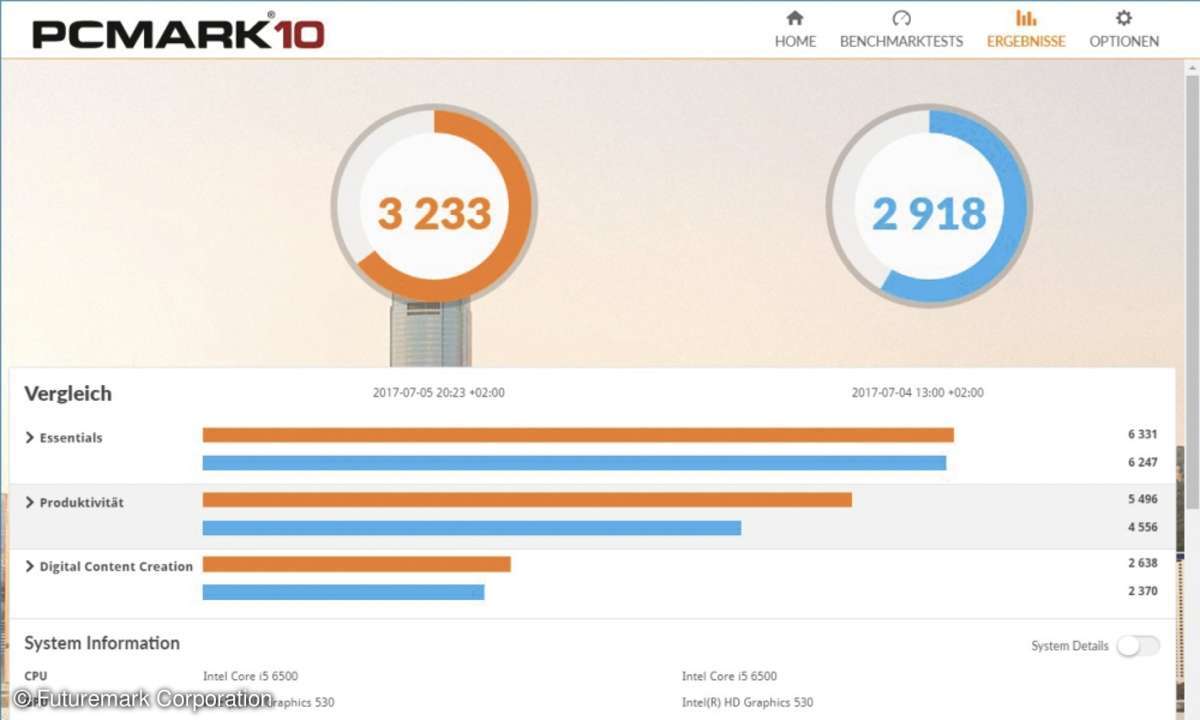
Eine interessante Einsatzmöglichkeit für eine RAM-Disk ist die Aufnahme der Temp-Ordner des Systems. Dort können sich zunächst einmal enorme Datenmengen ansammeln, weil eigentlich nur vorübergehend benötigte Dateien nach der Nutzung nicht entfernt werden.
Liegen die temporären Daten jedoch auf der RAM-Disk, sind sie nach einem Neustart gelöscht. Wichtig ist bei alldem natürlich, die RAM-Disk so einzurichten, dass sie beim Windows-Start automatisch angelegt wird. Bei dem Testsystem mit HDD haben wir überdies eine Performancesteigerung um zehn Prozent im realitätsnahen PCMark 10 gemessen, weil die Einzelprogramme deutlich schneller auf ihre temporären Dateien zugreifen konnten.
RAM-Disk sinnvoll als SSD-Support
Auf dem SSD-System macht sich das kaum bemerkbar. Dort gibt es jedoch einen anderen Vorteil: Die SSD-Speicherzellen nutzen sich mit jedem Schreibvorgang etwas ab. Deshalb bedeuten weniger geschriebene Daten auch weniger Verschleiß. Die meisten RAM-Disk-Tools bieten die Möglichkeit, ein temporäres Verzeichnis anzulegen und die Pfade für die Windows-Temp-Dateien gleich auf die RAM-Disk zu legen.
Ein weiteres Thema ist in diesem Zusammenhang der Browsercache, für den Firefox, Internet Explorer und Chrome jeweils eigene Verzeichnisse anlegen. Er sorgt dafür, dass Webseiten beim wiederholten Aufruf schneller starten. Dessen Verlegung per Knopfdruck bieten die Tools leider nicht an.
Arbeiten in Echtzeit auf der RAM-Disk
Große Video-, Audio- oder Bilddateien zur Bearbeitung in die RAM-Disk zu legen, kann einen ordentlichen Performanceschub bringen. Auch Datenbanken und Webserver-Speicher, bei denen viele Ein- und Ausgabeoperationen anfallen, profitieren. Aufgrund der großen Gefahr von Datenverlusten ist hier natürlich äußerste Vorsicht geboten.
Manche RAM-Disk-Tools bieten die Option, regelmäßig automatische Backups auf die Festplatte zu schreiben. Allerdings ist dafür stets eine kostenpflichtige Version nötig. Ganze Anwendungen auf der RAM-Disk zu betreiben, ist ebenfalls möglich. Zum Test haben wir PCMark 10 komplett darauf installiert.
Das Ergebnis lag beim SSD-System sieben und beim HDD-System neun Prozent höher als bei der Standardinstallation. Dabei ist allerdings zu berücksichtigen, dass der jeweilige Programmordner nach jedem Systemstart wieder neu in die RAM-Disk kopiert werden muss. Dieser Zeitverlust ist bei einer schnellen SSD weit geringer als bei einer mechanischen Festplatte.
Wer überdies in der Regel den Standby-Modus nutzt, kann nach dem Aufwecken sofort weiterarbeiten, da der Arbeitsspeicherinhalt dabei erhalten bleibt. Beim Ruhezustand dagegen muss Windows diese Daten erst aus einer Sicherung zurückspielen, was natürlich wieder länger dauert.
Spiele profitieren von verringerten Ladezeiten, denen jedoch oft ein sehr großer Datenumfang gegenübersteht, der erst auf die RAM-Disk übertragen werden muss. Viele Titel sind überdies so groß, dass die Möglichkeiten einer RAM-Disk dafür nicht mehr ausreichen. Eine SSD ist hier die erste Wahl. Richtig Power zeigte sich beim Betrieb einer kompletten virtuellen Maschine mit Windows 10 auf der schnellsten RAM-Disk im Testfeld.
Hier gab es eine Leistungssteigerung im PCMark 10 Express um 32 Prozent gegenüber deren Ausführung auf der HDD. Im Vergleich zur SSD waren es immerhin noch 12 Prozent mehr. Allerdings hatte die RAM-Disk dafür mit 16 Gigabyte auch einen Umfang, der die Möglichkeiten der meisten PCs übersteigen dürfte.
RAM-Disk Freeware: Diese Tools sind gratis
Von diesen sechs RAM-Disk-Tools gibt es Gratisversionen. Sie unterscheiden sich erheblich im Funktionsumfang.
Tool-Übersicht
| Ram Disk Tool | Beschreibung |
|---|---|
| ImDisk Toolkit | ImDisk ist ein deutschsprachiges Freeware-Tool mit komfortablem Konfigurator für RAM-Disks in beliebiger Größe. Deren Inhalte können beim Herunterfahren auf die Platte gesichert und beim Systemstart zurückgespielt werden. |
| Miray RAM Drive | In der Gratisversion bietet das englisch- sprachige Miray RAM Drive eine RAM- Disk mit bis zu acht Gigabyte, die leicht einzurichten ist, aber nur wenige Funktionen bietet. |
| Qiling Disk Master Free | Beim englischsprachigen Qiling Disk Master handelt es sich um eine Festplatten-Toolbox, mit der auch eine beliebig große RAM-Disk mit vielen Optionen erstellt werden kann. |
| AMD Radeon RAMDisk | Das Tool von AMD richtet in der Gratisversion eine RAM-Disk mit bis zu vier, bei AMD-RAM bis zu acht Gigabyte ein. Die Daten können beim Neustart gesichert und zurückgespielt werden. |
| Ultra RAMDisk Lite | Die Gratisversion Ultra RAMDisk Lite erlaubt nur RAM-Disks bis zu zwei Gigabyte. Die Einrichtung geht leicht, ein Backup und Restore der Daten beim Systemneustart ist möglich. |
| Dataram RAMDisk | Nur ein Gigabyte Daten fasst die größtmögliche RAM-Disk der Gratisversion des englischsprachigen Tools von Dataram. Immerhin können die Daten einen Systemstart überstehen, mehr Optionen bietet erst die Bezahlversion. |
RAM-Disk auf dem Prüfstand
Aus unserer Liste mit sechs Gratis-Tools haben wir die vier getestet, durch die sich RAM-Disks mit mindestens vier Gigabyte erstellen lassen. Die Schreib- und Leseperformance haben wir mit dem Benchmark CrystalDiskMark gemessen und dabei die sequenzielle Transferleistung bei 32 gleichzeitigen Anfragen und 1 Thread (Q32T1) verglichen.
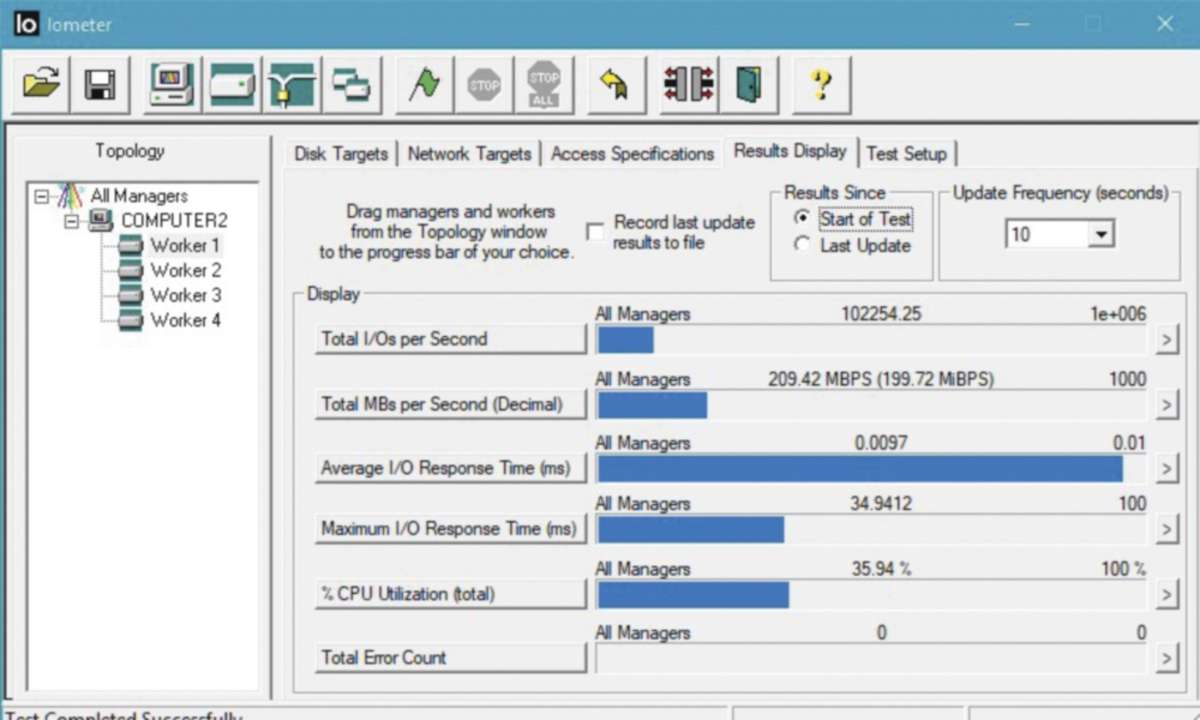
Über die etwa bei Datenbanken und Webserver-Speicher wichtige Zahl der möglichen zufälligen Ein- und Ausgabeoperationen gibt der Benchmark Iometer Auskunft. Für den Betriebssystemvergleich HDD/SSD kam der Benchmark PCMark 10 und für die virtuellen Maschinen PCMark 10 Express zum Einsatz, da diese nur eingeschränkte Voraussetzungen für Videobearbeitung und Rendering bieten.
Fazit
RAM-Disks bieten einen Geschwindigkeitsvorteil und interessante Anwendungsfälle auch gegenüber den günstigeren SSDs. Je nach Nutzung lohnt es sich, die Bezahlversionen zu nehmen.














